前端部分之code位於範例專案中之\Frontend資料夾裡
開新專案
以下介紹本範例前端部分是怎麼建立的
vue create your-project-name
當前面安裝好vue cli後,這邊就可以使用cli輔助建立專案了
開啟command line執行
vue create your-project-name
以下是本範例專案選擇的選項:
- 選擇手動選擇功能
- Router: 選擇後預設安裝好router的相關設定
- CSS Pre-processors: 選擇後,之後會問妳要不要使用像SCSS/SASS的東西進行開發

- 當前面CSS Pre-processors有勾選後,這邊可以選擇要用什麼CSS pre-processors
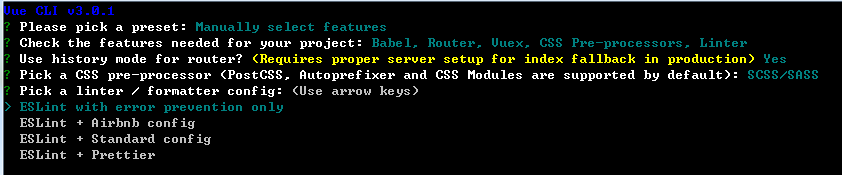
- 這邊lint選擇比較不嚴格的模式,若選擇比較嚴格的模式,有可能會變成code必須完全符合lint規範才能執行

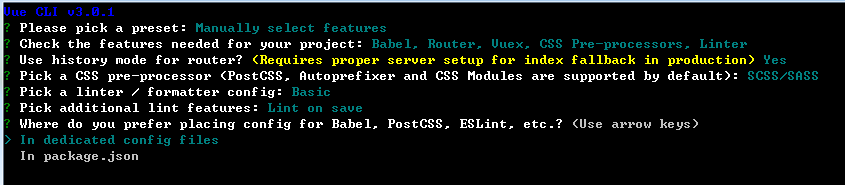

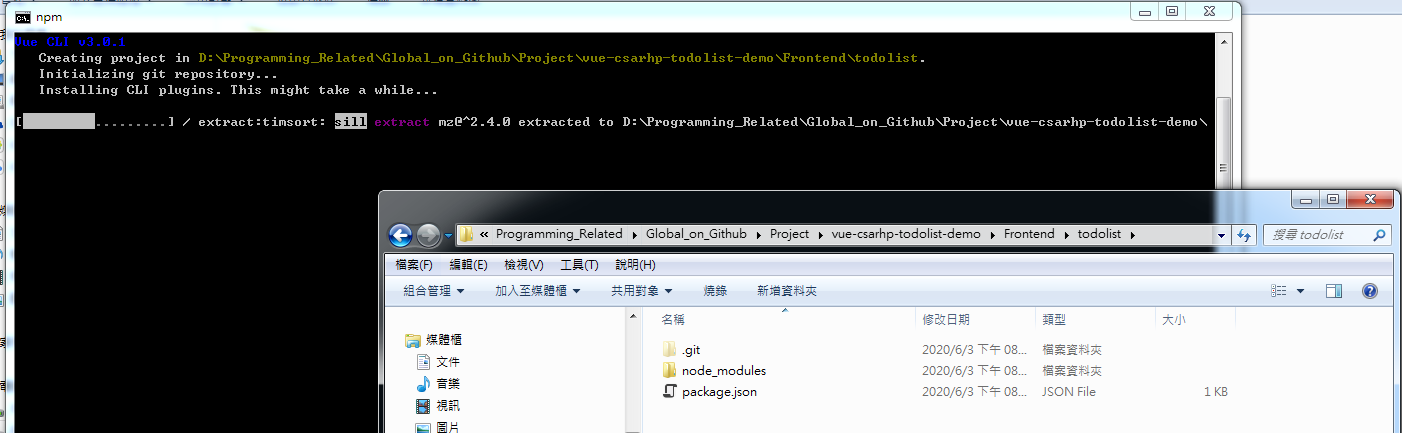
- 全部設定完後,vue cli就會開始下載安裝套件到
node_modules中 - 由於node本身機制的問題,這個步驟會執行比較久(幾分鐘)
- 全部設定完後,vue cli就會開始下載安裝套件到
Vue cli 相關文章
用vue cli的好處是,他會幫妳做掉很多細部的設定
讓你省掉很多自己設定package.json的工
更多細節內容可以參考以下文章:
專案結構
這邊概略介紹一下專案結構,更多有關vue專案結構的說明可以參考Vue CLI 專案結構及解析
- /dist
- 放置編譯後的檔案,也是實際上會跑到顧客瀏覽器去運行的檔案
- /node_modules
- 相依套件存放地
- node_modules.zip
- 若windows下載套件有問題,也可以先使用我預先下載的套件
- 但可能會有作業系統相容性問題,建議還是用
npm install來下載相依套件
- /public
- 公用靜態擋存放地(像是圖片)
- /src
- 原始碼存放地
- 也是我們開發主要會動到的地方
- src中之說明將會於下面的篇幅進行
- /src-origin
- 這是
vue create project後,一開始預設的src資料夾 - 專案中將之重新命名為
src-origin後保存,讓大家可以自行比較一下差異
- 這是
- .env.development
- 一些開發環境用全域變數可設定在此,像是後端的網址
- .env.production
- 一些營運環境用全域變數可設定在此,像是後端的網址
- vue.config.js
- 這邊可以進行vue的一些設定,像是
- 所有的組件預設就import jquery
- webpack的設定
- 網頁網址的設定
- 這邊可以進行vue的一些設定,像是
開發環境
啟動
到/Frontend也就是有packages.json的目錄後,開啟command line執行
npm run serve
便可開啟一個開發用的server
此外也可以使用vue ui來啟動ui介面操作開發環境
關於vue ui,本範例不會著墨太多,更多相關內容可以參考Day29 vue.js - Vue cli 3 UI安裝介面及項目結構介紹
使用輔助開發工具
vue 本身有開發一個[輔助開發工具],在開發上有很大的幫助
像是觀察組件中之數值,這樣就不用一直console.log去看值
輔助工具本身有設計成營運環境就不能使用,但這是可以被破解的
因此機敏的東西絕對不要放前端
更多介紹的文章可以參考:
- Vue.js devtools
- [Vue.js] Vuex 學習筆記 (18) - 開發工具 Vue.js devtools
- 透過 Vue-CLI 建置專案時,自動切換 devtools 的 debug 環境
開發
安裝第三方套件
一般開發時,都會使用一些成熟的第三方套件,來避免自己重複造輪子
以下介紹本專案有用到的套件(若使用node_modules.zip的話,以下套件均已被安裝)
- vue-js-modal
- 安裝指令:
npm install -D vue-js-modal - 移除指令:
npm uninstall vue-js-modal - 功能: 開起一個小視窗(當點選task時,會跳出modal顯示編輯介面)
- 安裝指令:
- vuedraggable
- 安裝指令:
npm install -D vuedraggable - 移除指令:
npm uninstall vuedraggable - 功能: 讓網頁元素可以被拖曳(用來移動卡片)
- 安裝指令:
- axios
- 安裝指令:
npm install -D axios - 移除指令:
npm uninstall axios - 功能: 用來呼叫restful api,跟後端溝通用
- 安裝指令:
/src結構
- /api
- 跟後端API的介接,資料交換集中放置在此
- /assets
- 網頁需要用到的靜態擋放置在此
- /components
- 組件集中放置在此
- VueTemplate.vue
- 空的範例組件
- Nav.vue
- Board.vue
- 包含了
Todo List跟Done List - 可以透過
props來控制此board可否編輯
- 包含了
- TodoList.vue
Todo List跟Done List所使用到之組件- 裡面可以放置/移動
task - 使用第三方套件
Draggable來實現移動task - 可以透過
props來控制此list可否編輯
- Task.vue
- 最基本的
task組件 - 可以觀看/編輯一個
task之Title與Content - 可以透過
props來控制此task可否編輯
- 最基本的
- /route
- 當網址對應之組件比較複雜後,有些邏輯可以放到這邊,像是有些網址須要登入才可訪問,相關權限處理
- /store
- vuex本身有model化的用法,可以透過
namespace來讓資料物件化/模組化 - store可以放置這些物件化/模組化之js檔
- vuex本身有model化的用法,可以透過
- /views
- 這邊定義了各網址應該對應到的組件
- NoBackendHome.vue
- 僅能觀看task
- 不需後端
- 資料儲存在
$store.state.localBoard,即/src/store/localBoard.js
- NoBackendEdit.vue
- 可以觀看/編輯task
- 不需後端
- 資料儲存在
$store.state.localBoard,即/src/store/localBoard.js
- Home.vue
- 修改自
NoBackendHome.vue - 多了從後端拿資料存進
$store.state.remoteBoard的動作 - 資料儲存在
$store.state.remoteBoard,即/src/store/remoteBoard.js
- 修改自
- Edit.vue
- 修改自
NoBackendEdit.vue - 多了從後端拿資料存進
$store.state.remoteBoard的動作 - 資料儲存在
$store.state.remoteBoard,即/src/store/remoteBoard.js
- 修改自
- PageNotFound.vue
- 當網址無法對應到router中之規則時,故定回傳此組件
- App.vue
- 整個
組件的root,原點 <router-view/>宣告了各網址的內容應該在此tag內進行render
- 整個
- main.js
- 整個
vue運作的原點 - 有些第三方套件的使用必須在這邊宣告,像是
Vue.use(VModal) - 如果專案要使用router,vuex,也必須在new Vue時傳入參數
import Vue from 'vue' import App from './App.vue' import router from './router' import store from './store' // import 第三方套件 import VModal from 'vue-js-modal' Vue.config.productionTip = false // 使用'vue-js-modal'這個第三方套件 Vue.use(VModal) new Vue({ router, store, render: h => h(App) }).$mount('#app')
- 整個
- router.js
- 定義網址對應之組件
- store.js
- vuex store之root/原點
編譯(Build)
開啟command line後執行
npm run build
或者使用vue ui去啟動編譯也可以
編譯完成後,預設會將編譯完之檔案放到/dist中
而這些編譯後的檔案,也是實際上顧客瀏覽器會運行的檔案
本機開發時,瀏覽器上所運行的並不是最終實際在顧客瀏覽器上運行的檔案
而這些編譯後之檔案,將在後續文章說明怎麼部署到IIS Server上
接下來
下一篇文章,將開始後端部份的說明